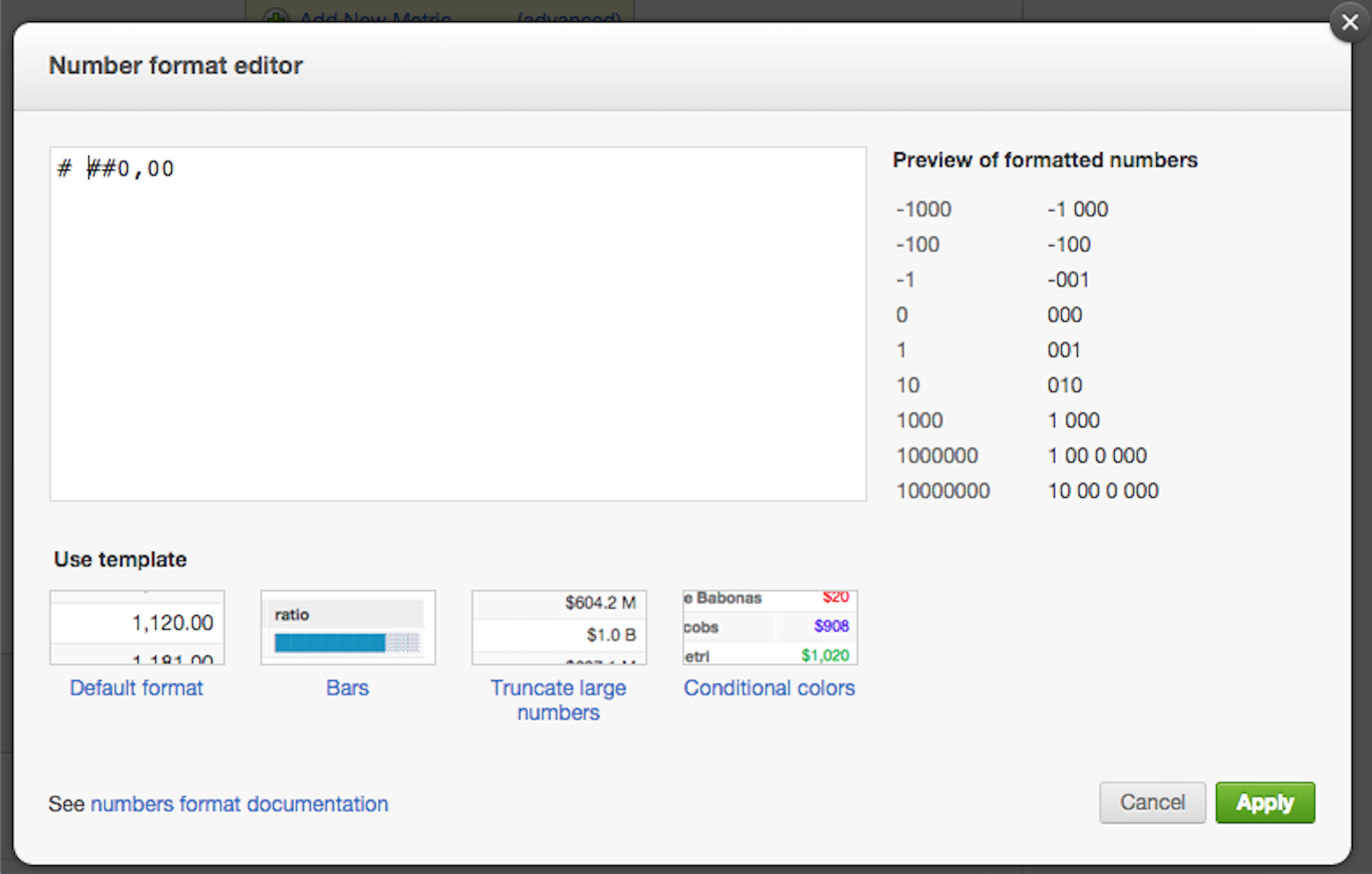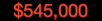Formato de los valores de la tabla con el panel Configuración
Puede personalizar la configuración del formato numérico y de la exploración en profundidad, y ver información adicional del informe. Para abrir el panel deslizante de configuración del informe, haga clic en el enlace <<Mostrar configuración en el Editor de informes:

Formato numérico básico del valor de la métrica
Indique la sintaxis del formato numérico en el campo Formatos numéricos personalizados para cambiar la apariencia de los valores de la métrica del informe. Todas las métricas de un informe pueden admitir sus propias reglas de formato personalizadas.
Los ejemplos de sintaxis de este gráfico representan los casos de uso más comunes para el formato numérico personalizado de las métricas.
Sintaxis | Descripción | Número de ejemplo | Resultado mostrado |
|---|---|---|---|
# | Redondea al número entero más cercano | 19676916585 | 19676916585 |
#,# | Redondea al número entero más cercano; inserta comas cada tres posiciones decimales | 19676916585 | 19,676,916,585 |
#.# | Redondea a la posición de décima más cercana; para valores de número entero, no se muestra ninguna décima | 19676916585.269 19676916585 | 19676916585.3 19676916585 |
#.0 | Redondea a la posición de décima más cercana; para valores de número entero, se muestran ceros en la posición de décima | 19676916585.269 19676916585 | 19676916585.3 19676916585.0 |
#.## | Redondea a la posición de centésima más cercana | 19676916585.269 | 19676916585.27 |
#,#.## | Redondea a la posición de centésima más cercana; inserta comas cada tres decimales | 19676916585.26 | 19,676,916,585.26 |
#, | Redondea a la posición de millar más cercana; elimina los dígitos de unidad, decena, centena | 19676916585.269 | 19676916 |
#,#, | Redondea a la posición de millar más cercana; elimina los dígitos de unidad, decena, centena; inserta comas cada tres posiciones decimales | 19676916585.269 | 19,676,917 |
#,, | Redondea al millón más cercano; elimina todos los dígitos hasta la posición de cientos de miles | 19676916585.269 | 19677 |
#,,,.# mil millones | Divide el número por mil millones, redondea el nuevo número a la posición de décima más cercana, agrega una cadena de caracteres tras el número | 19676916585 | 19.7 mil millones |
$# | Añade el signo dólar antes del número | 19676916585 | $19676916585 |
# | Añade un carácter UTF-8 tras el número | 19676916585 | 19676916585 |
#% | Multiplica el valor por 100; redondea el valor al número entero más cercano, añade un símbolo de porcentaje tras el número | .56472 | 56% |
#.##% | Multiplica el valor por 100; muestra los dos primeros decimales del número; añade un símbolo de porcentaje tras el número; | .56472 | 56.47% |
#.##% | Muestra los dos primeros valores decimales del número; añade un símbolo de porcentaje después del número; el valor del número no se ve afectado por el signo de porcentaje. | .56472 | .56472% |
Formato de color
Cambie el color de la letra de los números del informe con una sintaxis como [azul] para los colores comunes o haciendo referencia a los códigos de color hexadecimales con la siguiente sintaxis:
[color=99AE00]
Determine el color de fondo de la celda de la tabla o del encabezado con códigos de color hexadecimales con la siguiente sintaxis:
[backgroundcolor=CEF6CE]
Intente agregar el formato de color del tipo de letra y del fondo de una métrica insertando la sintaxis [color], [color=…], o [backgroundcolor=…] antes del formato numérico predeterminado de la métrica en el campo Formatos numéricos personalizados.
Formato condicional
Definir intervalos de reglas condicionales con <, <=, >, >=, =. Coloque los condicionales entre corchetes y separe las reglas condicionales con puntos y comas.
Los tres ejemplos de código que se muestran a continuación se han desglosado para poder explicarlos, pero en la práctica, los tres estarían insertados en el mismo campo Formatos numéricos personalizados.
[<600000][backgroundcolor=000000][red]$#,#.##;
Para todos los valores inferiores a 600.000: rojo sobre negro, por ejemplo,
[=600000][backgroundcolor=000000][yellow]$#,#.##
Para todos los valores iguales a 600.000: amarillo sobre negro, por ejemplo,
[>600000][backgroundcolor=CEF6CE][green]$#,#.##
Para todos los valores superiores a 600.000: verde oscuro sobre verde claro. Por ejemplo,
En los informes, puede mostrar los números negativos añadiendo un símbolo negativo a la sintaxis del formato numérico de todos los números menores que cero.
[<0]-#,#
También puede definir reglas para los valores null:
[=Null][backgroundcolor=DDDDDD][red]No Value
Puede experimentar con el formato condicional si inserta condiciones entre corchetes antes de las diferentes combinaciones de la sintaxis de formato numérico. Un buen punto de inicio es mostrar de color verde todos los valores de la métrica de una tabla que estén por encima de alguna cifra, y todos los valores que estén por debajo, en rojo.